تومان 20,000
كارآموزي شركت مهندسي باني ساز پشتیبانی شبکه و سخت افزار و نرم افزار با فرمت ورد در 70 صفحه ورد
دانشگاه آزاد واحد رودهن
دانشکده فنی و مهندسی
گروه کامپیوتر
کارشناسی پیوسته کامپیوتر/گرایش نرم افزار
گزارش کار آموزی
پشتیبانی شبکه و سخت افزار و نرم افزار
محل کارآموزی
شركت مهندسي باني ساز
استاد کارآموزی : خانم حبيبي
دانشجو : سيد حسين درياباري
فصل سوم
آزمون آموخته ها و نتایج
مشکلات بررسی شده
در ابتدای امر ذکر این نکته را الزامی میدانم که در اکثر ادارات ومحیط های دولتی با توجه به اطلاعات ناقص و بسیار پایین کارکنان در مورد کامپیوتر و متعلقات آن که اکثرا به مشکل با آن مواجه میشوند بیشتر رفع نقص ها در حد جزیی میباشد و گاهی حتی به یک refresh کردن صفحه desktop منجر میشود ( این چیزی بود که من به شخصه به عنوان یک کارآموز در محیط کاری تجربه نمودم ) لذا واقعا آموزشهای اولیه به کارکنان را اقدامات اولیه لازم برای هر سازمان میدانم حال به ذکر برخی سوال ها و مشکلات مشاهده شده در طی این دوره می پردازم :
1- سیستم برق ندارد یا به اصطلاح روشن نمی شود مشکل چیست ؟
یا power سیستم سوخته است که در اینصورت باید نسبت به تعویض آن اقدام شود و یا اینکه دکمه power مشکل دارد یعنی به main متصل نیست که میبایست با توجه به دفترچه راهنمای آن ومدل مربوطه نقشه مادربورد را پیدا نموده نسبت به وصل کردن دکمه power اقدام نماییم .
2- سیستم مراحل بوت را انجام میدهد به اصطلاح بالا می آید ولی تصویر نداریم مشکل چیست ؟
در وحله نخست اتصال کابل مانیتور به case کامپیوتر و بطور دقیقتر اتصال به کارت گرافیک ودر صورت onboard بودن اتصال آن به main را چک میکنیم در صورت وجود نقص در کابل اقدام به تعویض کابل مینماییم
مورد بعدی بررسی کارت گرافیک از لحاظ سالم بودن میباشد
و در آخر اگر همچنان مشکل باقی بود نسبت به جابجایی Ram در Slot دیگر اقدام مینماییم تا مشکل حل گردد.
3- سیستم پس از روشن شدن بوق میزند مشکل چیست ؟
در رابطه با این گروه از مشکلات مورد اولی که بررسی می گردد کارت گرافیکی میباشد که آیا درست روی اسلات pci ویا Agp قرار گرفته است
البته لازم به ذکر است نحوه بوق زدن case از لحاظ ممتد یا کوتاه بودن و نیز تعداد این بوق ها خود تعیین کننده مشکل کامپیوتر خواهد بود
همین مورد می تواند در مورد ram نیز اتفاق بیفتد یعنی ram نیز به درستی بر روی slot خود قرار نگرفته باشد و این موجب بوق زدن شود.
4- به چه صورت می توان تشخیص داد که یک مادربورد از رده خارج شده یا به اصطلاح عام سوخته است ؟
معمولا راحت ترین وعمده ترین راه شناخت یک مادربورد سوخته از طریق IC ها وخازن های آنها می باشد بطوری که به عنوان مثال خازن ها باد می کنند و یا در اطراف Ic ها سیاهی مشاهده می شود که حاکی از سوختن آنهاست که در صورت قابل تعمیر نبودن مادربورد می بایست نسبت به تعویض آن اقدام نمود .
5- سیستمی برای تعمیرات به شما ارجاع داده شده که پس از روشن شدن از شما password میخواهد چگونه میتوان این رمز را از بین برد ؟
رمز bios را در اکثر سیتم ها قبل از مرحله بوت شدن مشاهده مینماییم که کاربر برای حفاظت از اطلاعات شخصی و امنیت برای سیستم خود تعریف نموده است برای از بین بردن این رمز دو راه پیش رو داریم :
روش اول اینکه بسیاری از باتری ها دارای کلمات رمز منحصر به فرد برای خود میباشند که به صورت عمومی قابل دسترس میباشد وبا دانستن این رمز های عبور می توان براحتی از رمز مورد نظر عبور کرد البته این کار در اکثر سیستم ها ی امروزی جواب نمی دهد.
روش دوم که بیشتر مورد استفاده قرار می گیرد این است که case مورد نظر را باز نماییم باتری را از مادربورد بیرون بیاوریم و جای آنرا به وسیله یک رسانای جریان الکتریکی مثل پیچ کشتی اتصال کوتاه دهیم تا از الکتریسیته تخلیه شود سپس پس از مدتی حدود 5 دقیقه باتری را سر جای اولش قرار می دهیم وسیستم را روشن میکنیم . این بار دیگر رمز را مشاهده نمی کنیم .
6- هنگام بالا آمدن سیستم یک error مشاهده میکنیم که : cpu fan error وپس از آن کلید f1 را برای ادامه کار میخواهد مشکل چیست ؟
این مشکل به fan cpu برمیگردد که با نوع cpu مورد نظر تطابق ندارد که باید نسبت به تعویض fan اقدام گردد .
7- floppy drive خراب است و هنگام بوت شدن پیغام میدهد چکار باید کرد ؟
در صورت عدم استفاده روزمره از فلاپی درایو می توان آنرا از طریق منوی start در bios سیستم غیر فعال disable نمود تا دیگر پیغام هشدار را مشاهده نکنیم .
8- تفاوت یک drive با ساختار FAT و NTFS چیست ؟
درایوهای ntfs بطور کلی برای به وجود آمدن بحث امنیت در سیستم میباشند که پیش فرض سیستم عامل هایی نظیر windows xp است و ساختار fat نسبتا قدیمی تر و نسبت به ntfs حاوی امنیت کمتری می باشد . ntfs بودن یک درایو سبب به وجود آمدن یک tab جدید بر روی properties درایو مورد نظر بنام Security tab می شود که از طریق آن میتوان امنیت کاربران سایت را تحت کنترل خود در آورد به طور مثال می توان به یک کاربر امکان full access برای دستیابی کامل به امکانات را فراهم آورد .
اسمبل كردن و ملزومات آن
اگر بخواهيم برای PC لفظي فني به كار بريم بهتر است از micro data processor استفاده كنيم . انواع PC ها به شرح زير است :
ابر كامپيوتر ها Supercomputers و Mainframes بزرگترين كامپيوتر ها هستند كه قيمت آنها ميليونها تومان است كه حتما بيشتر از يك اتاق براي جايگيري احتياج دارند
مثل IBM model 390
كامپيوتر هاي كوچك Minicomputers ماشين هاي قدرتمند بزرگي هستند كه براي نمونه در پايانه هاي شبكه ها كاربرد دارند مثل IBM’s AS/400 Workstations ها هم براي كاربران قدرتمند به كار ميروند قدرت آنها براي فعاليت هاي پيچيده است و اصولا از سيستم عامل هاي UNIX و NT استفاده ميكنند اينگونه كامپيوتر ها توانايي تجهيز شدن به پردازشگرهاي RISC مثل Digital Alpha يا MIPS هستند .
PC در سالهاي 1981 به بازار آمد چيزي حدود 27 سال پيش و واقعا توانست ارتباط جديدي در ارتباطباتات به وجود آورد وقتي كه توسط IBM اين پي سي ها توليد ميشد فقط يكي از انواع micro data processors بود ولي بعد از 5-7 سال توانست فاتح بازار شود و IBM يك استاندارد براي PC شد .
اولين توليد IBM با پردازنده اينتل 8088 بود كه با DOS مايكروسافت كار ميكرد وقتي اين طرح با موفقيت انجام شد شركت هاي ديگر وارد بازار شدند و شروع به كپي برداري از نرم افزار هاي اصلي سيستم BIOS كردند و از روي IBM تقليد كردند و بعضي هم شروع به كار بر روي يك قطعه مثل هاردديسك كردند شركتهايي مثل Compaq, Olivetti و …
كمي در مورد ROM بگوييم كه شامل مبتديات كامپيوتر و شروع كامپيوتر است حاوي
POST)Power On Self Test) و SETUP كه اطلاعات ارتباط با CMOS را دارد و BIOS كه با سخت افزار هاي گوناگون ارتباط برقرار ميكند و محتوي آن برنامه است و بخش Boot كه حاوي DOS, OS/2, or Windows همه اينها در ROM هستند و بايد مرحله به مرحله اجرا شوند .
تمامي PC ها برروي motherboard خود در بخش BIOS برنامه اي ويژه دارند مثل : Phoenix و Award و AMI ) American Megatrends ) .
شما ميتوانيد نام BIOS خودتان را بر سيستم در همان موقع بالا آمدن ببينيد يا اينكه برروي motherboard خودتان پيدايش كنيد
نرم افزار سيستم شما برروي Mother Board
برنامه هاي SETUP :
حافظه ROM سيستم شما شامل سه عنصر حياتي براي استارت سيستم ميباشد دي اين چيپ :
- يك روتين كه براي تنظيم عملكرد BIOS شما تعبيه شده است و آداپتوري براي ROM . يك جدول كه تمام ساختار برنامه BIOS را پوشش ميدهد . كه عموما به interrupt vectors معروف است .
- POST كه قبلا هم توضيح دادم يك برنامه تست هست .
- disk bootstrap loader كه بستگي دارد به نوع سيستم عامل شما كه يك خودراه انداز ميباشد .
اين برنامه ها در چيپ ROM شما هستند و هركدام نوبت به نوبت كه سيستم راه اندازي ميشود اجرا ميشوند .
POST
مخفف كلمه Power On Self Test است و اولين راهنماي سيستم براي راه اندازي ميباشد و موظف است اجزا PC راچك كند و از صحت آنها اطمينان پيدا ميكند شما خودتان بايد ديده باشيد وقتي كه كامپيوتر به تست كردن RAM ميپردازد در اين نقطه POST انجام وظيفه ميكند . شما ميتوانيد ببينيد كه من بعضي از كارهاي POST رو كه انجام ميدهد و در همان ابتدا كه سيستم راه ميفتد برروي مانيتور ظاهر ميشود را نشان ميدهم :
- اطلاعاتي درباره آداپتورهاي گرافيكي .
- اطلاعاتي در باره BIOS مثل نام و ورژن .
- اطلاعاتي درباره RAM كه اصولا در حال شمارش آنرا ميبينيم .
از آنجايي كه كاربران نميتوانند و محدود هستند كه كارهاي POST را تنظيم كنند اما بعضي سيستم ها اين اجازه را ميدهند كه اين عمل را سريعتر انجام دهند و بعضي اين اجازه را ميدهند كه مثلا تست كردن RAM را غيرفعال كنند . بنابراين در PC هاي گوناگون سرعت POST متغير است و بعضي هم با زدن دكمه Esc اين كاررا متوقف ميكنند و بيخيال POST ميشوند
Error ها :
اگر POST مشكلي در سيستم شمارا كشف كرد برروي صفحه مانيتور مشكل مربوطه را تايپ ميكند مثلا اگه مانيتور مشكل داشت يا كارت گرافيك مشكل داشت با زدن بيپ از طرف BIOS كه در مطلب قبلي انواع بيپ هاي BIOS رو شرح دادم شما را از اشكال موجود مطلع ميكند به هر حال پيام ها زيادند.مثلا اگر كيبورد وصل نباشد يا اينكه فلاپي در درايو باشد و…همچنين POST از اطلاعات CMOS هم استفاده ميكند كه در آينده بحث خواهيم كرد .bootstrap loader
آخرين عملكرد BIOS برروي سيستم براي شروع همين عملكرد است . يك برنامه كوچك كه تنها يك وظيفه دارد كه سكتور بوت سيستم را پيدا كند چه از روي هارد چه فلاپي يا سيدي رام و …
DOS Boot Record )DBR) يك media descriptor دارد كه تمام اطلاعات سيستم عامل را شامل است كه ميتوانيد براي تفحص و ديدن آن از DiskEdit كه در Norton Utility است استفاده كنيد .
وقتي boot strap در حال روتين كردن است و با مشكل مواجه شود پيغام آشناي
Non-system disk, replace with system disk and press any key را ميبينيد و بعد از اين عملكرد كامپيوتر در دستان سيتم عامل قرار ميگيرد.
CMOS RAM
در مورد BIOS صحبت كرديم و اما CMOS مخفف Complementary Metal Oxide Semiconductor در PC ها يك مقدار كوچكي از حافظه مختص چيپ داخل CMOS هست و ديتاهاي موجود در آن با الكتريسيته اي كه از طرف باتري براي آن ارسال ميشود باقي ميماند . CMOS فقط يك واسطه و وسيله براي ذخيره سازي ميباشد . و ميتواند براي هر نوع ديتا قابل استفاده باشد كه در اين مقطع اطلاعات مهم سيستم را در بر ميگيرد و چيزهايي كه براي شروع سيستم مورد نياز است . اين اطلاعات ممكن است حدود 100 تا 200 بايت باشد اين اطلاعات براي كار بايوس و پست آن حائذ اهميت است .
ارزشهايي كه حاوي آنها ميباشد عبارتند از :فلاپي و درايو ديسك سخت وكيبورد .
CPU و كش و چيپ ست value و RAM type
روز و تاريخ و خيلي چيزهاي ديگه اين ارزشها يا ديتاها بايددرست تنظيم شوند و براي بالا آمدن سيستم بايد خوانده شوند .
در CMOS دو نوع ديتا داريم كه به دو دسته تقسيم ميشوند :
ديتاهايي كه POST آنها را نميتواند پيدا كند .
ديتاهايي كه براي استفاده كننده قابل تنظيم هستند .
براي مثال عمل پست نميتواند به تنهايي اطلاعات كافي در مورد درايو فلاپي به دست دهد . فلاپي درايو ها خيلي dumb به قول خودمان كند هستند و POST نميتواند تشخيص دهد فلاپي درايو هست يا نيست و همينطور براي IDE هاردديسك چون EIDE هاردديسك ها به اندازه كافي هشيار نيستند بنابراين براي POST براي تكميل شناسايي كامل محتاج به يك همكار دارد تا بتواند 100% از صحت آنها مطلع شود .يه همچين اتفاقي هم براي RAM مي افت : POST مي تواند به شمارش RAM بپردازد هرچند POST نميتواند هميشه بفهمد كه اين RAM از نوع FPM, EDO يا SD RAM هست . تا وقتيكه CPU و BIOS ديتاها را از روي چيپ RAM ميخوانند و به نوع RAM بستگي دارد چراكه نوع اين چيپ براي timing بايد مشخص شود .
پيكره CMOS سيستم شما بايد در شركت يا فروشگاه كامپيوتري به اين پيكره دسترسي پيدا كند اين اطلاعات در پيكره CMOS قرار ميگيرد و در ضمن اين اطلاعات تا وقتيكه قطعه سخت افزاري جديدي به آن اضافه نكرده ايد نيازي به تغيير ندارند يعني از زمان اسمبل كامپيوتر تا وقتيكه قطعه اي به كامپيوتر اضافه شود . مثل اضافه كردن فلاپي درايو يك نوع جديد RAM و … باقي ديتاهاي CMOS حاوي گزينه هاي براي انتخاب هستند و شما ميتوانيد براي مثال روز و تاريخ را عوض كنيد و ميتوانيد مثلا تنظيم كنيد كه سيستم شما كوتاه چك شود و يا اينكه سيستم شما از كجا بوت شود فلاپي ؟ سي دي رام يا خود هارد ديسك و … خيلي از زمينه ها براي كاربران معمولي به درد بخور نيستند مثل كنترل كننده هاي چيپ هاي روي motherboard البته اصولا نيازي به تغيير ندارد چراكه شركت مربوطه بهترين موضع را براي آن تنظيم كرده است
براي ايجاد ارتباط با CMOS و BIOS شما ميتوانيد به setup سيستم خود وارد شويد و تغييرات لازمه را انجام دهيد . برا اينكار بسته به motherboard بايد بلافاصله بعد از روشن كردن كامپيوتر دكمه Del را ميزنيد كه شمارا به setup ميبرد …
بعضي از گزينه هاي استاندارد CMOS Setup را توضيح ميدهم اول از همه گزينه روز وساعت است كه از طريق سيستم عامل هم قابل تغيير است بعدي كيبورد است كه ميتونيد تنظيم كنيد كه PC بدون كيبورد بالا بياد وگرنه اگه كيبورد نداشته باشيد يا خراب شده باشد كامپيوتر اول كيبورد از شما ميخواهد و بعد اجازه بالا آمدن ميدهد . بعدي هم تنظيمات نمايشگر است كه اصولا VGA است كه براي مانيتورهاي قديمي EGA, CGA , MDA هم دارد كه به كار ما نمي آيد . بعدي هم تنظيمات فلاپي درايو هست كه شامل دو درايو A و B ميباشد يا هر دو كه هر كدام پنج نوع متفاوت دارند كه اصولا 1.44 مال ماست كه ميتوانيد براي تغيير دادن آنها از گزينه هاي PgUp و PgDn استفاده كنيد . فلاپي درايوهاي مدرن مثل Zip و LS120 بايد در بخش EIDE تنظيم شوند .
تنظيمات BIOS اولي تنظيم كردن نحوه بوت شدن كامپيوتر از يكي از درايو هاي انتخابي هست كه براي نصب ويندوز براي اولين بار يا هر سيتم عاملي جدا مورد نياز است boot sequence و بايد تنظيم كنيد كه سيستم اول فلاپي را بخواند و بعد هارد را يا بالعكس و گزينه هاي متفاوت ديگري كه بسته به دلخواه خودتان است البته توصيه ميكنم بعد از نصب بگزاريد سيستم از روي Cd بياد بالا چون با اين روش از حمله ويروس به بوت سكتور جلوگيري ميكنيدو بعد از اينكه خواستيد سيستم عامل نصب كنيد دوباره تغييرش بدهيد .
Power Management اين گزينه براي تنظيم كردن آن است كه چه مقدار پاور براي motherboard تعبيه شده مثلا ميتوانيد تنظيم كنيد كه CPU خاموش بشود بعد از اينكه كامپيوتر بعد از يك دقيقه فعاليت نداشت اين اتفاق بيفتد البته اختيار اين گزينه بسته به motherboard شماست و اينكه اين گزينه با سيستم عامل شما همكاري ميكند
Password Protection ميتوانيد تنظيم كنيد كه پسورد مورد نظر فقط روي setup باشد يا روي كل system براي زدن پسوردهم همان صفحه اول setup گزينه ويژه وجوددارد .
اين كار براي كامپيوتر مدارس خيلي لازم است كه بچه ها نروند دستكاري كنند اگه هم يه وقت رمز عبور فراموش شد باتري داخل كامپيوتر را در حالي كه كامپيوتر از برق كشيده شده و الكتريسيته ساكن شما خالي شده است از جايگاهش برداريد و دوباره بزاريد سر جاش اين عمل باعث ميشود كه كليه اطلاعات ذخيره شده در CMOS پاك شود . به علاوه رمز عبور .در حال بالا آمدن سيستم برنامه هاي BIOS از روي ROM خوانده ميشود بايوس سيستم در واقع يك روتين كوچولو هست كه قسمت هاي مختلف سيستم را شناسايي ميكند براي مثال كيبورد از طريق بايوس شناسايي و بايوس ديتاهاي آنرا به سي پي يو منتقل ميكند به هر حال بايوس يك معماري طراحي شده از سمت IBM است كه سيستم عامل ها و برنامه هاي ديگر براي اتصال به قسمت هاي مختلف سخت افزاري از روتين هاي بايوس استفاده ميكنند . BIOS تقريبا 64 KB فضا اشغال ميكند به علاوه برنامه هاي نصب شده در چيپ ROM روي motherboard .
1 دیدگاه برای كارآموزي شركت مهندسي باني ساز پشتیبانی شبکه و سخت افزار و نرم افزار
دیدگاه خود را بنویسید لغو پاسخ
محصولات مرتبط
تحقیق در مورد
كارآموزي مصيب تمري با فرمت ورد در 69 صفحه فهرست مطالب عنوان صفحه تقدير و تشكر فصل اول تاريخچه شركت 2 دستگاه كشش راد 3 دستگاه آنيل 5 دستگاه مديوم 7 بسكت 7 اسپولر 8 دستگاه پوينتر 9 فصل [...]
تحقیق در مورد
تحقیق در مورد بررسی نسب وارث کودک ناشی از تلقیح مصنوعی با فرمت ورد در 80 صفحه تهیه شده است. جامعه بشری در حال تغییر و تحول هستند و همیشه نیاز به بررسی مسائل جدید داریم که از جنبه های مختلف برای چشم انداز مجدد جامعه قابل بررسی است. امروزه با توسعه فناوری و پیشرفت [...]
تحقیق در مورد
مقاله در مورد طلاق مقاله در مورد طلاق ، فرمت فایل ورد می باشد و 152 صفحه تهیه و تنظیم شده است یک مقاله کامل برای دانش آموزان و دانشجویان عزیز ، که امروز این مقاله را در سایت فایل پاورپوینت قرار داده ایم. طلاق یکی از موضوعات پیچیده و حساس در زندگی اجتماعی است [...]
تحقیق در مورد
فصل اول : آشنايي با مكان كارآموزي تاريخچه با داشتن قريب به سه هزار كيلومتر مرز آبي در كشور و با توجه به توسعه ، بهره برداري ، گسترش حمل و نقل مواد نفتي و افزايش تردد واحدهاي شناور در منطقه استراتژيك خليج فارس و درياي عمان ، شركت مجتمع كشتي سازي و صنايع [...]
تحقیق در مورد
كارآموزي مديريت آرش سميعي فرمت ورد تعداد صفحات 75 صفحه فصل اول : آشنايي با مكان كارآموزي تاريخچه : آگهي تاسيس موسسه حقوق پرداز خمين با شماره ثبت 30 به تاريخ 1/8/85 به ثبت رسيد. با توجه به مواردي از قانون تجارت و تائيديه شماره 5851/ن/23-10/7/85 اداره ثبت شركتها خلاصه اساسنامه و شركتنامه مذكور جهت [...]
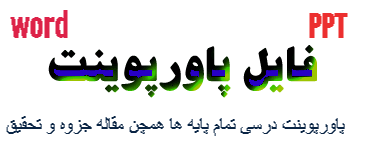
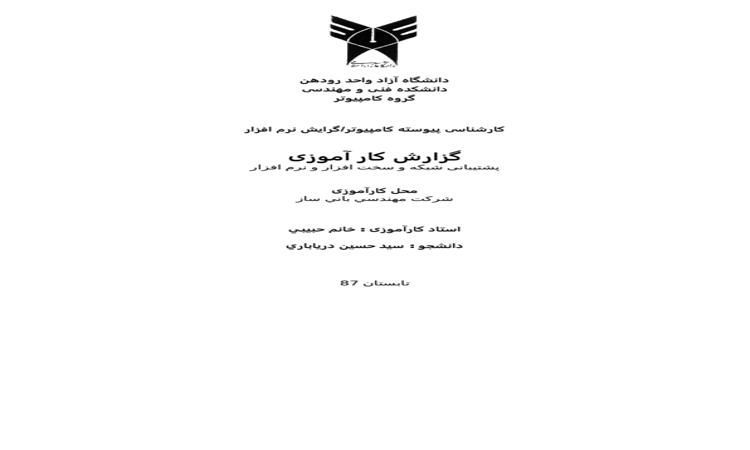
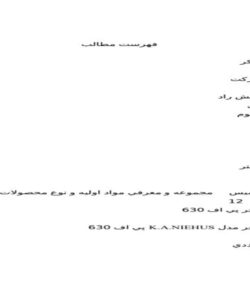
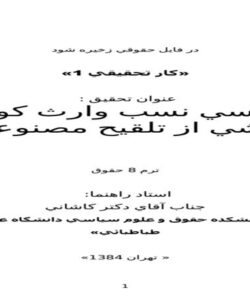
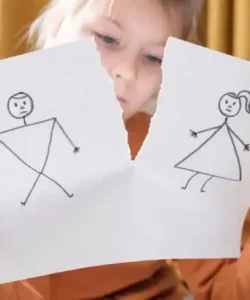
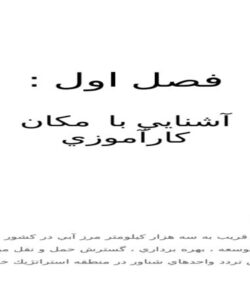
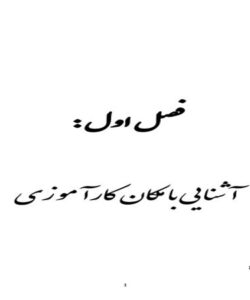

admin –
كارآموزي شركت مهندسي باني ساز پشتیبانی شبکه و سخت افزار و نرم افزار